为 SuperCluster 系统资产审批和检验 ASR 激活
-
在 运行 ASR 管理器的独立系统上,运行以下命令以检验您的系统资产的状态:
list_asset
此命令应列出 SuperCluster M7 中的 ASR 资产,包括计算服务器、存储服务器和存储控制器。
- 登录到 My Oracle Support (https://support.oracle.com)。
- 在 My Oracle Support 的 "Dashboard"(面板)中,单击 More...(更多...)选项卡,然后在菜单中单击 Settings(设置)。
-
在窗口左侧的 Settings(设置)窗格中,选择 Pending ASR Activations(待处理 ASR 激活)(位于 "Administrative"(管理)子菜单下)。
此时将显示等待批准的所有满足条件的 ASR 资产的完整列表。
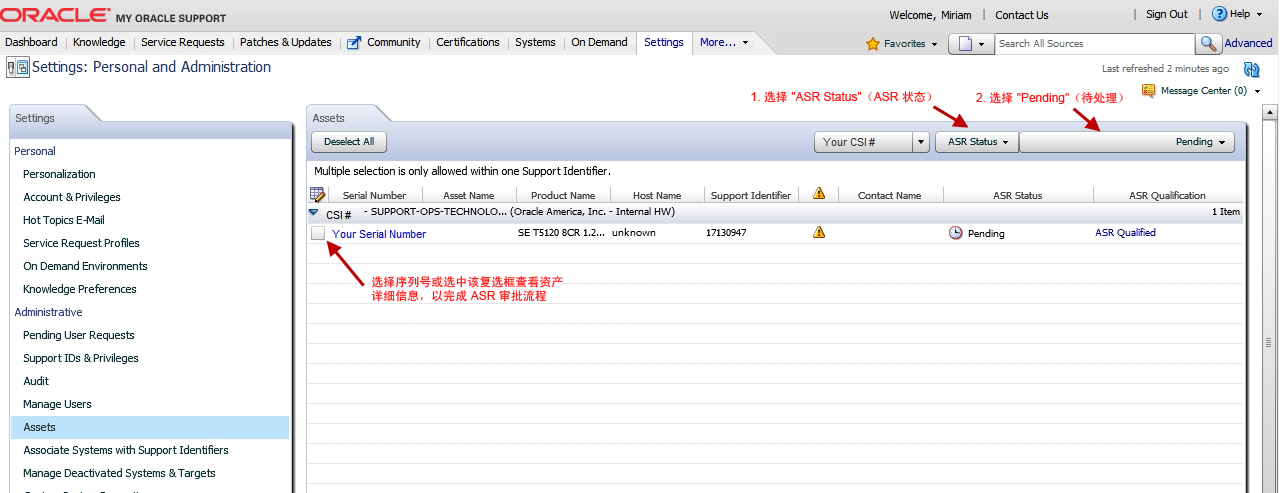
注 - 默认情况下,与您关联的所有支持标识符都将显示。如果该资产列表较长,您可以将显示限制为仅显示与一个支持标识符关联的资产。您还可以搜索资产的序列号。
注 - 对于 SuperCluster M7 中的每个组件,您应看到与每个序列号关联的两个主机名。如果您仅看到 Oracle ILOM 主机名,则表示您没有为该组件激活 ASR。如果您看到有两个以上的主机名与每个序列号关联,则可能需要针对 ASR 请求帮助。要执行此操作,请打开一个硬件服务请求,将 "Problem Category"(问题类别)设置为 "My - Auto Service Request (ASR) Installation and Configuration Issues"(我的自动服务请求 (ASR) 安装和配置问题)。 -
单击资产的序列号。
如果缺少任何必需的资产信息,则信息弹出式窗口将指示所需的信息。此时将显示 "ASR Activation"(ASR 激活)窗口,如下图所示。
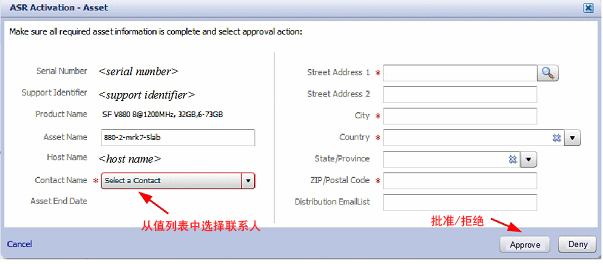
注 - 当激活请求从资产上的 ASR 软件发送到 Oracle 时,ASR 主机名将更新。(例如,从 ASR 管理器上的 asr activate_asset 命令。)ASR 资产激活的必需字段包括:
-
Contact Name(联系人姓名):您只能选择与支持标识符关联的名称。单击下拉式菜单可查看可用名称的列表。
联系人必须具有资产的支持标识符的 "Create SR"(创建服务请求)权限。
-
Street Address 1(街道地址 1):键入资产的街道地址。
注 - 默认情况下,与您关联的所有支持标识符都将显示。如果该资产列表较长,您可以将显示限制为仅显示与一个支持标识符关联的资产。您还可以搜索资产的序列号。 -
Country(国家/地区):从下拉式菜单中选择资产的国家/地区位置。
-
ZIP/Postal Code(邮政编码):键入资产位置的邮政编码。如果没有邮政编码,请插入 "-"。
-
Distribution Email List(分发电子邮件列表):添加将接收所有 ASR 邮件通知的电子邮件地址。使用逗号分隔多个电子邮件地址。例如:
asr-notifications-1@mycompany.com, asr-notifications-2@mycompany.com
ASR 会将电子邮件发送到联系人的电子邮件地址和分发电子邮件列表(如果提供了这些地址和列表)。如果您应向组织中的某个团队通知 ASR 所创建的服务请求,则该功能非常有用。
-
-
单击 "Approve"(批准)按钮完成 ASR 激活。
注 - 为了使服务请求自动创建生效,系统资产在 My Oracle Support 中必须处于活动的 ASR 状态。 -
要确认 ASR 可将信息发送到传输服务器,请运行:
# asradm send test email-address@company.com
此命令会将测试警报电子邮件发送到相应的电子邮件地址。